터미널 명령이 완료 될 때 알림이 필요하십니까? Undestract-me를 확인하십시오! 터미널 명령이 완료되면 알림을 보낼 수 있습니다.
Undistract Me 도구는 모든 Linux에서 작동합니다데스크톱 환경의 알림 시스템으로 사용자 지정할 수 있습니다. 또한 거의 모든 주류 Linux 배포판을 지원합니다! 소프트웨어를 설치하려면 터미널을 열고 운영 체제에 해당하는 명령을 입력하십시오.
참고 :이 소프트웨어를 시스템에 설치하려면 Ubuntu, Debian, Arch Linux, Fedora 또는 Open SUSE를 사용해야합니다.
우분투
sudo apt-get install undistract-me
데비안
sudo apt-get install undistract-me
아치 리눅스
Undistract Me는 Arch Linux에서 사용할 수 있지만 공식 소프트웨어 소스에는 없습니다. 대신 아치에서이 작업을 수행하려면 AUR 패키지를 다운로드해야합니다.
AUR 패키지 작성은 매우 쉽고 Pacman 도구를 사용하여 몇 가지 패키지를 설치하는 것으로 시작합니다. 터미널을 열고 Git 및 Base-devel을 설치하십시오.
sudo pacman -S base-devel git
이제 Git 및 Base-devel이 시스템에 있으므로 AUR 설정을 시작할 수 있습니다. Git 도구를 사용하여 Undestract Me 스냅 샷을 Linux PC에 복제하십시오.
git clone https://aur.archlinux.org/undistract-me-git.git
터미널을 산만하지 않은 자식 폴더 CD 명령.
cd undistract-me-git
폴더에서 makepkg 새 설치 가능 패키지를 생성하십시오. AUR에서 패키지를 빌드 할 때 종속성이 설치되지 않는 경우가 있습니다. 이 경우 누락 된 종속성을 수동으로 설치하여 수정하십시오. 여기에서 종속성을 찾으십시오.
makepkg -si
페도라
현재 Fedora Linux에는 Undistract Me 패키지가 설치되어 있지 않습니다. 대신 실행하려면 "Generic Linux"지침을 따라야합니다.
오픈 수세
Fedora와 마찬가지로 현재 OpenSUSE Linux 용 Undistract Me 릴리스가 없습니다. 소스에서 설치하는 방법에 대한 개요는 아래의 "일반 Linux"지침을 따르십시오.
일반 리눅스
Undistract Me의 소스 코드는 Github에 있습니다.런치 패드뿐 아니라 개발 페이지에서 readme는 사용자가 Git이 아니라“bzr”로 코드를 가져와야한다고 명시하고 있습니다. Bzr을 통해 코드와 상호 작용하려면 "Bzr"패키지를 설치해야합니다. 다행히 대부분의 Linux 배포판에는이 도구가 있습니다.
참고 : Bzr이 올바르게 작동하지 않는 경우 대안은 Github을 통해 여기에 Undistract Me를 수동으로 다운로드하는 것입니다.
페도라
sudo dnf install bzr
오픈 수세
sudo zypper install bzr
다른 리눅스
Undistract Me는 궁극적으로기존 데스크톱의 알림 시스템 인 'Bzr'도구는 사용자가 소프트웨어를 작동시키는 데 필요한 유일한 소프트웨어입니다. Bzr이 작동하게하려면 운영 체제의 소프트웨어 저장소를 확인하십시오. 찾을 수 없으면 Pkgs.org에서 Bzr 용 바이너리 다운로드가 많이 있습니다.
Bzr이 시스템에서 작동하면서 터미널을 열고 도구를 사용하여 최신 버전의 코드를 가져옵니다.
참고 : "bzr checkout"명령을 실행하는 동안 "로그인"하라는 경고가 표시 될 수 있습니다. 코드를 제공하려는 경우에만 로그인하십시오. 그렇지 않으면 무시하고 계속하십시오.
sudo bzr checkout --lightweight lp:undistract-me
달리는 bzr 체크 아웃 repo에서 Linux PC까지 최신 버전의 코드를 복제합니다. 여기에서 CD 명령을 내리고 터미널을 코드 폴더로 옮깁니다.
cd undistract-me
시스템이 올바르게 실행되도록 코드 폴더의 모든 파일을 업데이트하십시오.
sudo chmod +x *
코드 폴더에서 스크립트를 실행하고 시작하십시오. 터미널을 닫으면 스크립트 실행이 중지됩니다.
./undistract-me.sh
스크립트를 닫으려면 Ctrl + Z그런 다음 쓰기 자기 것이 아니라고 말하다.
산만하지 않은 나를 설정
방해받지 않는 나를 Bash에 설정해야합니다.작동합니다. Ubuntu, Arch 또는 Debian에 소프트웨어를 설치 한 경우 걱정하지 마십시오! 자동 빌드 시스템에는 소프트웨어를 사용자의 Bash 프로필에 적용하는 등 설정 지침이 제공됩니다. 소스에서 소프트웨어를 구축 한 경우에만 아래 지침을 따르십시오.

소스에서 빌드 한 후 Undistract Me를 설정하려면 터미널을 열고 아래 명령을 입력하십시오.
cd undistract-me sudo mv undistract-me.sh /etc/profile.d/
cp ~/.bashrc ~/Documents/.bashrc-bakup
echo "source /etc/profile.d/undistract-me.sh" >> ~/.bashrc
혼란스럽지 않은 액세스 권한을 부여하려는 모든 사용자에 대해이 설정 명령을 실행하십시오.
설치 명령이 완료되면 Linux PC를 재부팅하십시오. 다시 로그인하면 알림 시스템이 작동하기 시작합니다.
산만 제거
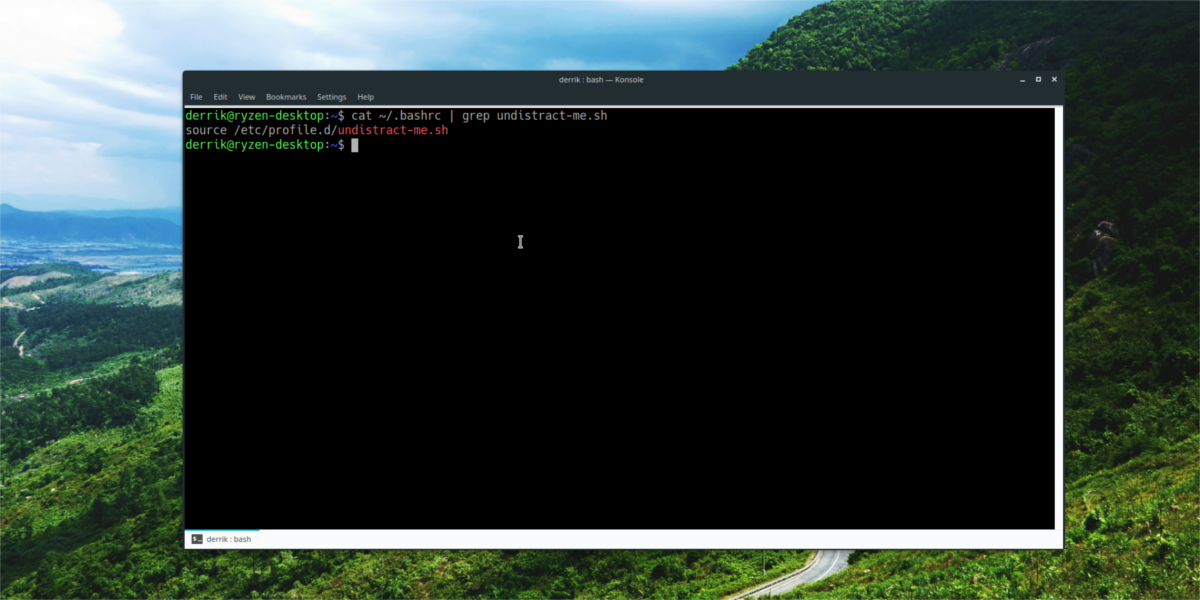
방해받지 않는 나를 워크 플로에 적합하지 않은 경우 비활성화 할 수 있습니다. 고맙게도, Undistract Me를 종료하는 것은 매우 간단합니다. 그렇게하려면 터미널을 열고 아래 명령을 따르십시오.
우분투
sudo apt remove undistract-me --purge
데비안
sudo apt-get remove undistract-me --purge
아치 리눅스
sudo pacman -Rsc undistract-me
소스 명령
sudo rm -rf /etc/profile.d/undistract-me/ rm ~/.bashrc mv ~/Documents/.bashrc-bakup ~/.bashrc sudo reboot</ p>












코멘트